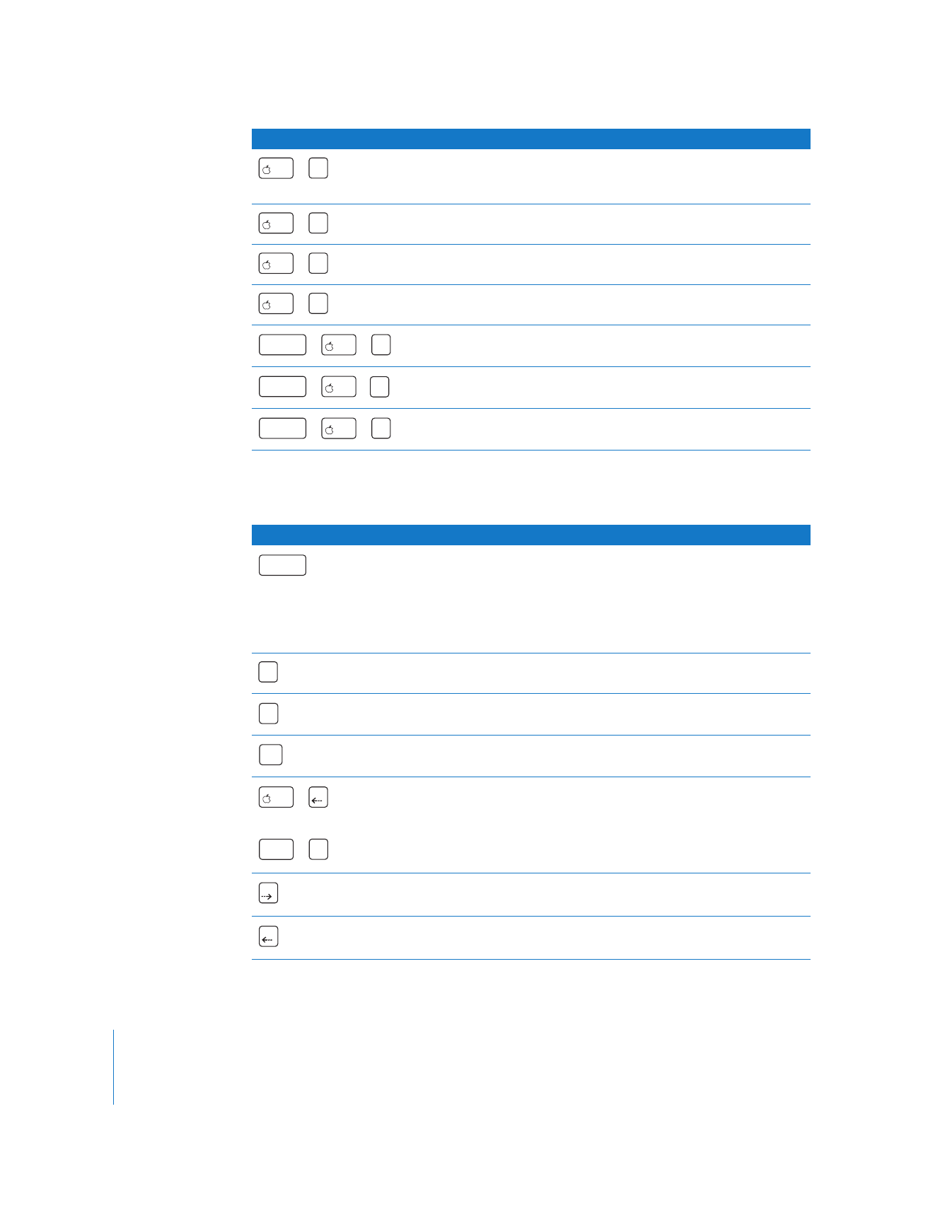
Titel „Spur“ (Spuren-Editor)
bei der Textbearbeitung
Gesamten Text auswählen
Ausgewählten Text in Fettschrift formatieren
Ausgewählten Text in Kursivschrift formatieren
Ausgewählten Text unterstreichen
Ausgewählten Text linksbündig ausrichten
Ausgewählten Text zentrieren
Ausgewählten Text rechtsbündig ausrichten
Tastenkombination
Funktion
+
A
x
+
B
x
+
I
x
+
U
x
+
Ω
+
Ö
x
+
Ω
+
x
Ü
+
Ω
+
Ä
x
Tastenkombination
Funktion
Spur im Bereich „Vorschau“ wiedergeben bzw. laufende Wieder-
gabe unterbrechen (abhängig von der Einstellung der Option
„Mit Leertaste zwischen Wiedergabe/Pause wechseln“ in den
DVD Studio Pro Einstellungen).
Wird die Leertaste gedrückt gehalten, wird die Wiedergabe beim
Loslassen automatisch gestoppt oder angehalten.
Spur im Bereich „Vorschau“ abspielen bzw. laufende
Wiedergabe anhalten
Wiedergabe stoppen und Abspielposition an den
Ausgangspunkt bewegen
Abspielposition an den Anfang der Timeline bewegen
oder
Abspielposition an den Anfang des ausgewählten Clips bewegen
Abspielposition um 1 Bild vorwärts bewegen
Abspielposition um 1 Bild rückwärts bewegen
Leer
L
K
|
+
x
+
E
Ω
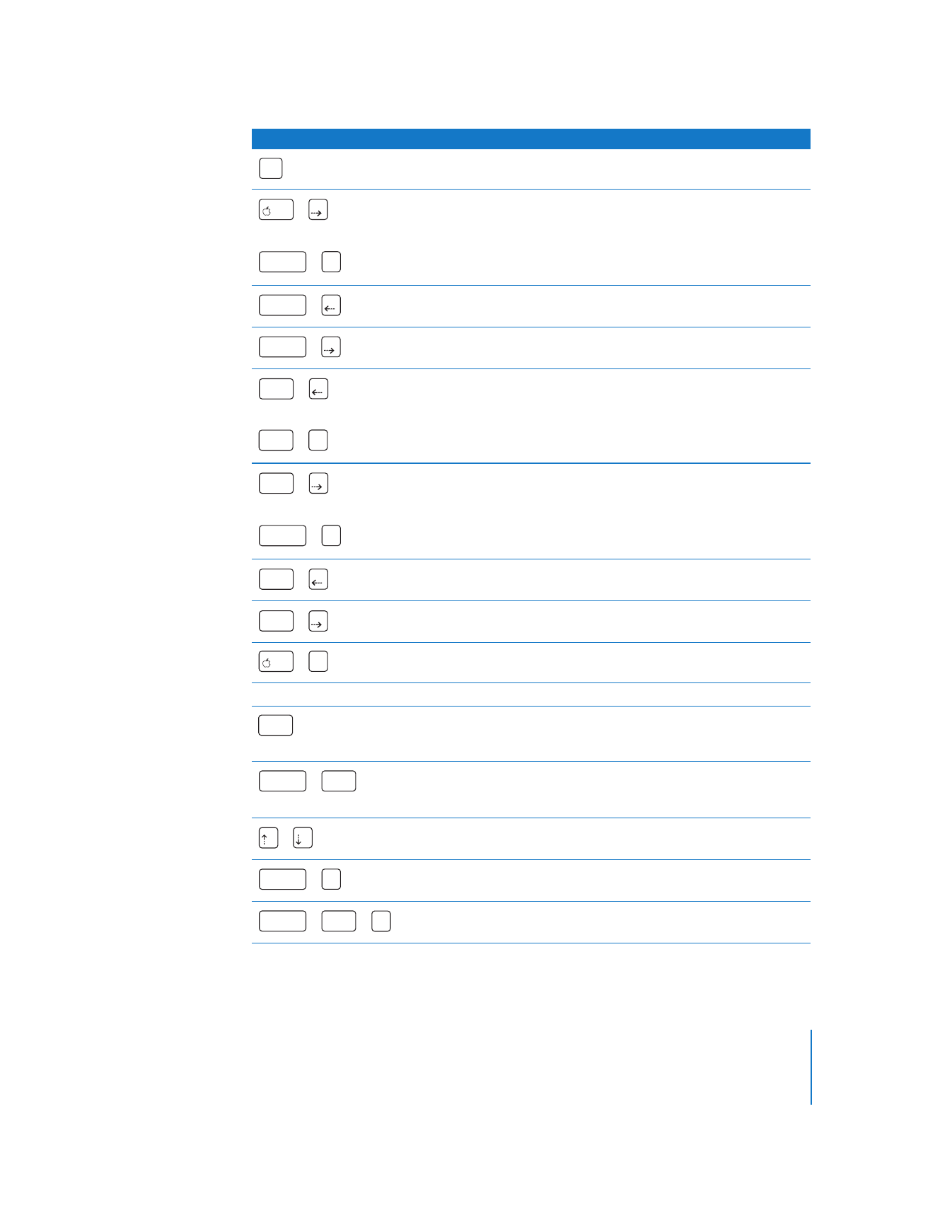
Anhang A
Tastenkombinationen
711
Abspielposition an das Ende der Timeline bewegen
oder
Abspielposition an das Ende des ausgewählten Clips bewegen
Abspielposition um 1 Sekunde zurück bewegen
Abspielposition um 1 Sekunde vor bewegen
oder
Abspielposition zur vorhergehenden Markierung bewegen
oder
Abspielposition zur nächsten Markierung bewegen
Abspielposition zur vorhergehenden GOP (Bildergruppe) bewegen
Abspielposition zur nächsten GOP (Bildergruppe) bewegen
Alle Clips im Stream auswählen
Klicken und bewegen
Clip innerhalb des Streams oder in anderen Stream bewegen
klicken und bewegen
Duplikat des ausgewählten Clips erstellen, das im aktuellen oder
einem anderen Stream platziert werden kann
klicken und bewegen
Duplikat des Clips erstellen, das nur in einem anderen Stream exakt
zur selben Zeit oder an anderer geeigneter Stelle des aktuellen
Streams platziert werden kann
Abspielposition (vor oder zurück) zum nächsten Timeline-Ereignis
bewegen (Markierung, Clipbegrenzung usw.).
Timeline des Spuren-Editors maximal komprimieren
Aktuellen Clip in der Breite des Fensters
des Spuren-Editors anzeigen
Tastenkombination
Funktion
|
+
x
+
E
ç
+
ç
+
ç
ctrl
+
+
M
Ω
ctrl
+
+
M
ç
+
Ω
+
Ω
+
A
x
+
Ω
+
+
ç
Ω
+
Z
ç
+
+
Z
Ω
ç
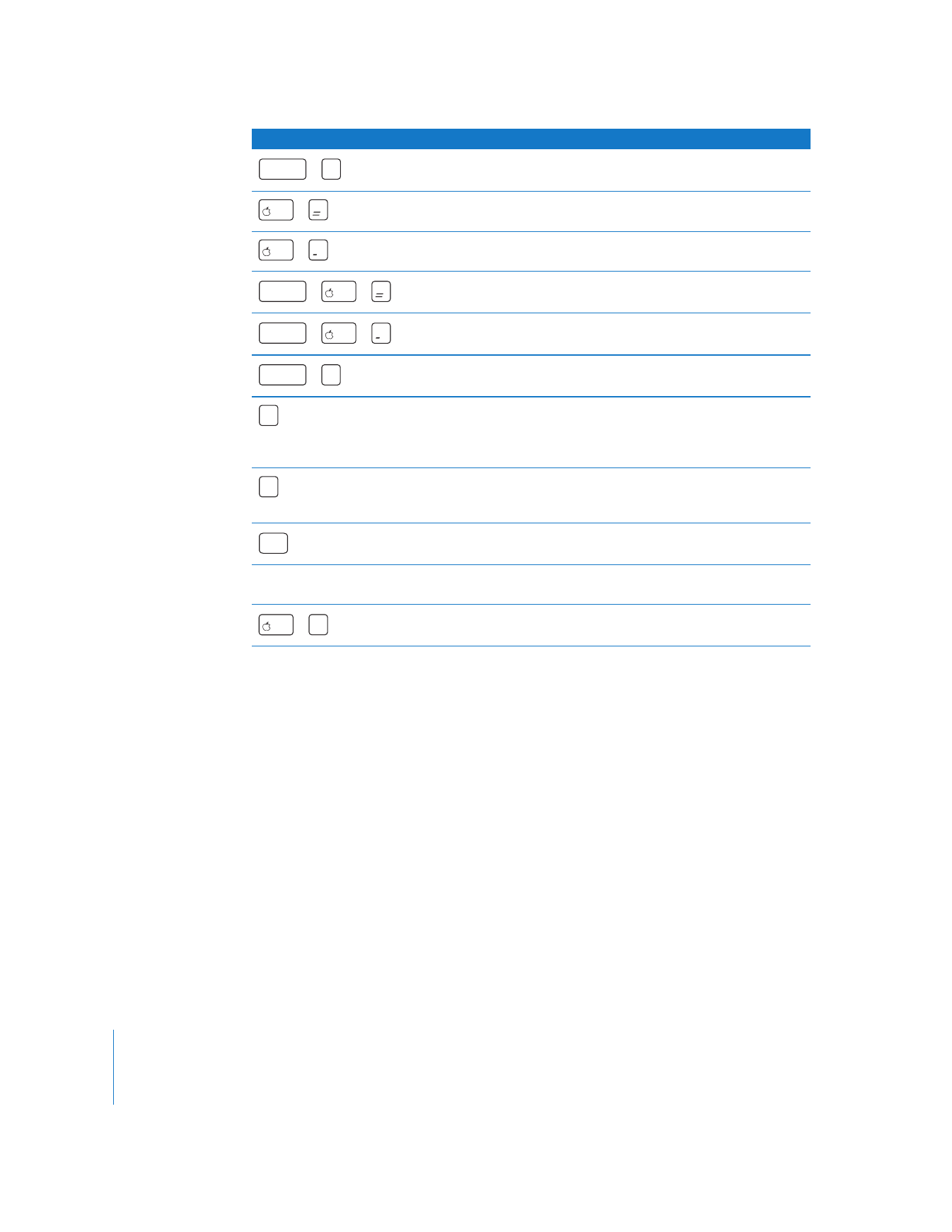
712
Anhang A
Tastenkombinationen
Verschiedene Höhen für die Stream-Darstellung
im Wechsel anzeigen
Timeline im Spuren-Editor vergrößern und ggf. blättern,
damit Abspielposition sichtbar bleibt
Timeline im Spuren-Editor komprimieren und ggf. blättern,
damit Abspielposition sichtbar bleibt
Timeline im Spuren-Editor ohne Berücksichtigung der
Abspielposition vergrößern
Timeline im Spuren-Editor ohne Berücksichtigung der
Abspielposition komprimieren
Alle Streams schützen bzw. freigeben
oder einfaches Klicken über der
Timeline
Markierung erstellen
bei der Wiedergabe
Markierung direkt einfügen
Ausgewählten Clip aus der Timeline entfernen
Zweimal in Untertitel-Stream
klicken
Untertitel-Clip hinzufügen
Untertitel an Abspielposition hinzufügen
Tastenkombination
Funktion
+
T
ç
+
x
+
x
+
+
x
ç
+
+
x
ç
+
F4
ç
M
M
k
1
+
Ü
x
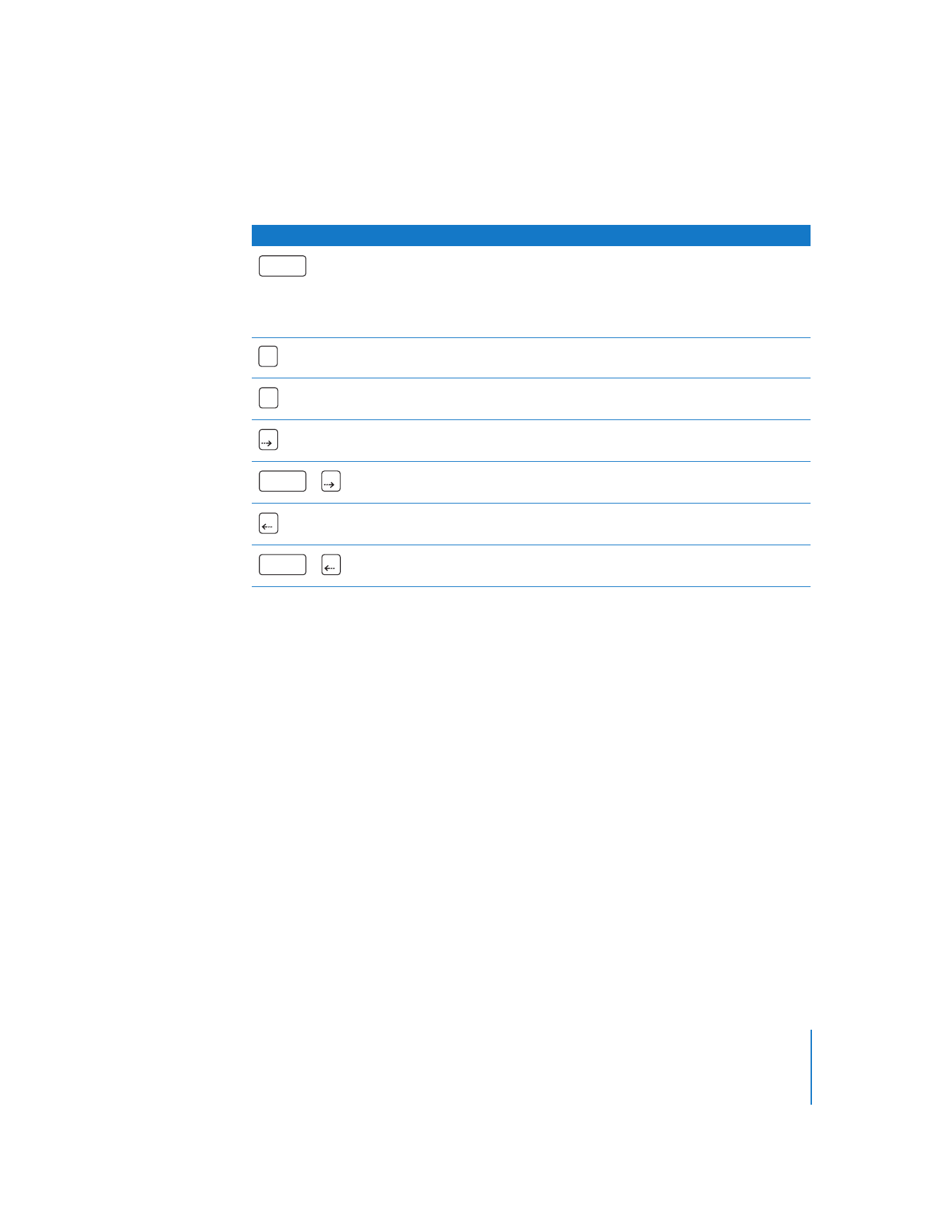
Anhang A
Tastenkombinationen
713